Подготовительные действия
За чистку принтера Epson через компьютер отвечают инструменты, входящие в состав драйвера, поэтому его понадобится установить в обязательном порядке. Скорее всего, вы это уже и так сделали, однако отсутствие меню, о которых пойдет речь далее, может свидетельствовать о том, что драйвер устарел или инсталлирован неправильно. В таком случае повторите процедуру установки, а затем подключите принтер к компьютеру стандартным образом. Детальнее об этом читайте в материалах по следующим ссылкам.
Подробнее:
Установка принтера на компьютерах с Windows
Установка драйверов для принтера
Программная чистка принтеров Epson
Программная чистка принтеров от компании Epson заключается в последовательном запуске средств проверки и автоматизированного исправления возможных проблем. В большинстве случаев специальное приложение отсутствует, поэтому далее этот процесс будет рассмотрен на примере штатного меню «Настройки печати».
- Откройте меню «Пуск» и вызовите «Параметры», нажав по кнопке с шестеренкой.
- Выберите категорию «Устройства».
- Через меню слева переключитесь в «Принтеры и сканеры».
- Сделайте клик по названию своего устройства в списке, чтобы появились кнопки взаимодействия с ним.
- Далее перейдите в раздел «Управление», где и присутствуют все программные компоненты.
- Щелкните по кликабельной надписи «Настройки печати».
- Откройте вкладку «Сервис» или «Обслуживание», в которой располагаются нужные функции.
- Теперь можно начать сам процесс проверки и чистки. Необходимо убедиться в том, что печатающая головка действительно нуждается в прочистке, для чего нажмите по кнопке «Проверка дюз».
- Ознакомьтесь с инструкцией по выполнению этой операции, подготовьте свой принтер, а затем отправьте тестовый документ на печать.
- Дождитесь получения листа с результатом и сравните его с тем, который отображен в активном окне. Если чистка необходима, нажмите «Прочистить».
- Сразу же произойдет переход к инструменту «Прочистка печатающей головки», где вы сможете ознакомиться с описанием этой операции и запустить ее.
- Обратите внимание на то, что этот инструмент запускается и через главный раздел вкладки «Сервис», где просто кликните по соответствующей кнопке. Повторный запуск прочистки печатающей головки понадобится, если с первого раза результат получится не совсем идеальным.
- Следующая функция — «Калибровка печатающей головки». Она не совсем относится к чистке, однако пригодится, если буквы или картинки на листе располагаются неровно.
- При запуске утилиты произойдет автоматическое вертикальное выравнивание, корректировка горизонтальных пропусков и четкости отпечатков.
- Иногда в чистке нуждаются и чернила, поскольку со временем они немного засыхают и начинают подаваться рывками. Это выполняется через отдельный инструмент «Технологическая прочистка чернил».
- Прочитайте общие сведения по поводу использования данной утилиты. Как видите, она станет полезной и в тех ситуациях, когда чистка печатающей головки не принесла должного эффекта. Удостоверьтесь в том, что в контейнерах находится достаточное количество чернил, ведь они будут полностью перекачаны и заменены.
- Следующий шаг перед запуском прочистки — проверка фиксатора. Убедитесь, что он находится в разблокированном положении так, как это показано на изображении в окне.
- Еще раз прочитайте все уведомления, поскольку эта процедура сложная. По готовности нажмите «Пуск».
- Дождитесь окончания прочистки чернил — это займет несколько минут, а затем на экране появится соответствующее оповещение. Для демонстрации результата чистки нажмите «Печать шаблона проверки дюз».
- Иногда части краски остаются на внутренних составляющих принтера и попадают на бумагу, создавая полосы и разводы. Эта проблема решается путем запуска инструмента «Чистка направляющей бумаги».
- Используйте простую бумагу формата A4, а также повторяйте эту процедуру до тех пор, пока не получите заметный результат.
- Не запускайте одновременно несколько операций чистки, поскольку это может вызвать нарушения в работе печатающего оборудования. Отменить действие или посмотреть состояние можно, нажав по кнопке «Очередь на печать».
- Появится стандартное окно операционной системы, показывающее, какие действия находятся в очереди на выполнение принтером. Кликайте по ним правой кнопкой мыши, чтобы остановить или получить дополнительные сведения.
В завершение всей процедуры чистки рекомендуется проверить, насколько хорошо печатает принтер. Для этого используются полученные самостоятельно шаблоны или стандартные пробные страницы, имеющиеся в драйвере устройства. Развернуто о выборе подходящего метода и его применении читайте в отдельной инструкции на нашем сайте, перейдя по ссылке ниже.
Подробнее: Проверка принтера на качество печати
Иногда программная чистка не оказывает должного эффекта, поэтому приходится устранять проблемы вручную. О том, что делать в таких ситуациях, написано в других статьях на нашем сайте. Выберите подходящую проблему и переходите к прочтению доступных для нее решений.
Читайте также:
Исправление проблем с кривой печатью принтера
Почему не печатает принтер Epson
Решение проблем с печатью полосами на принтере Epson
Правильная чистка дюз на принтерах Epson
 lumpics.ru
lumpics.ru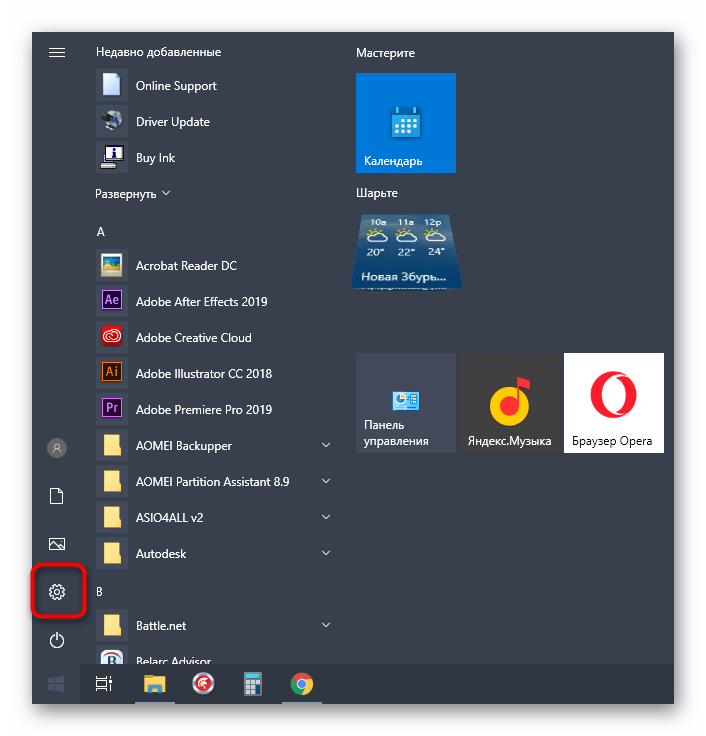
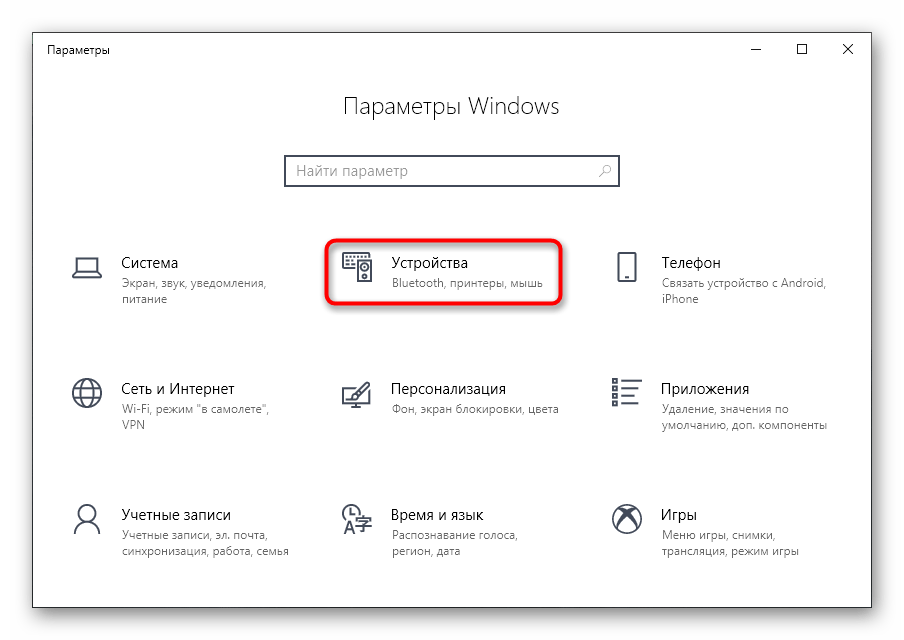
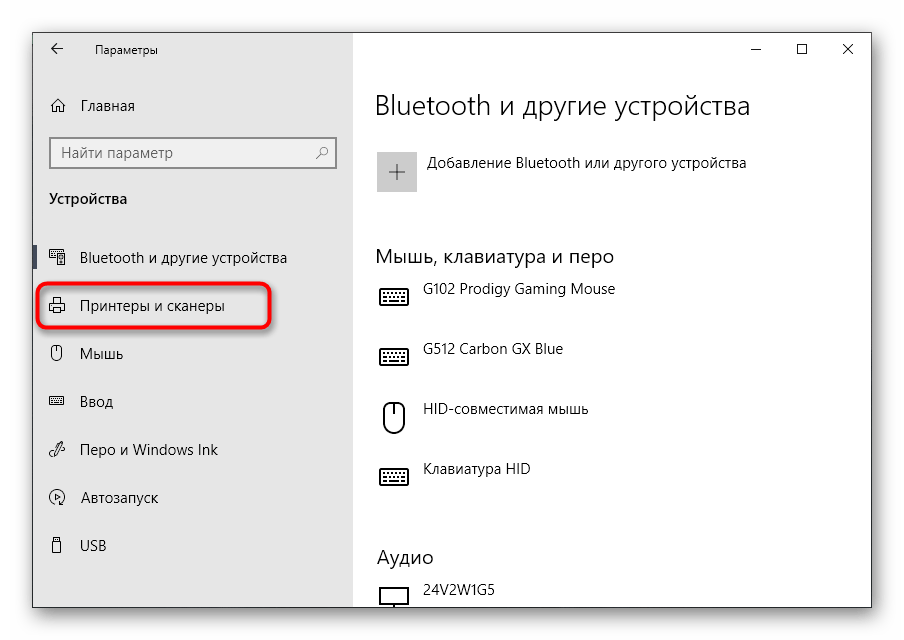
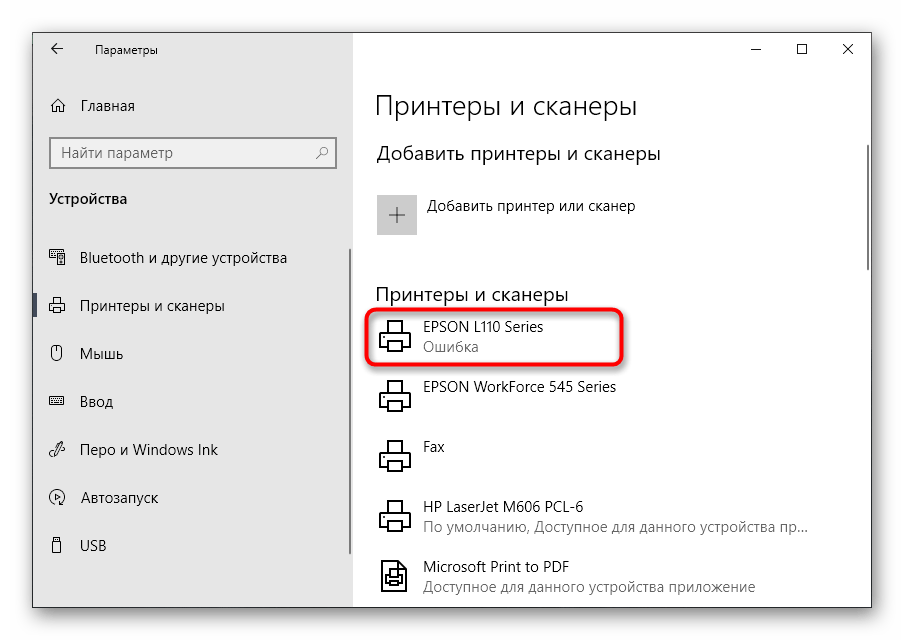
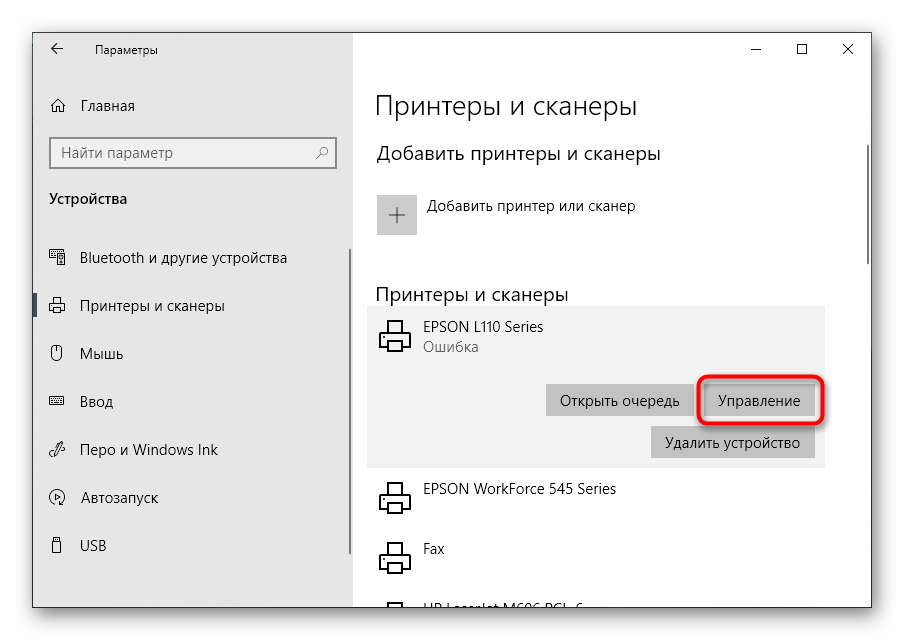
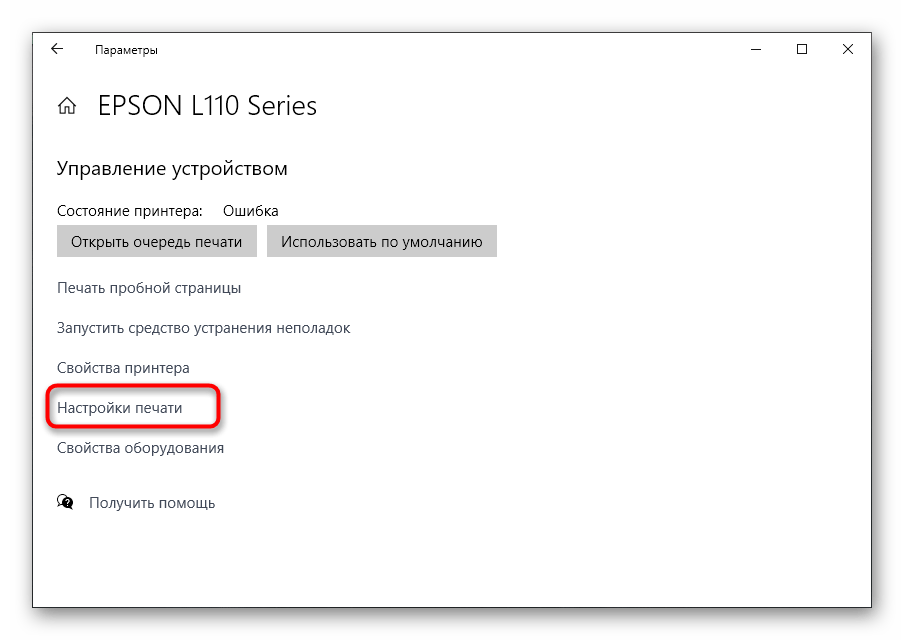
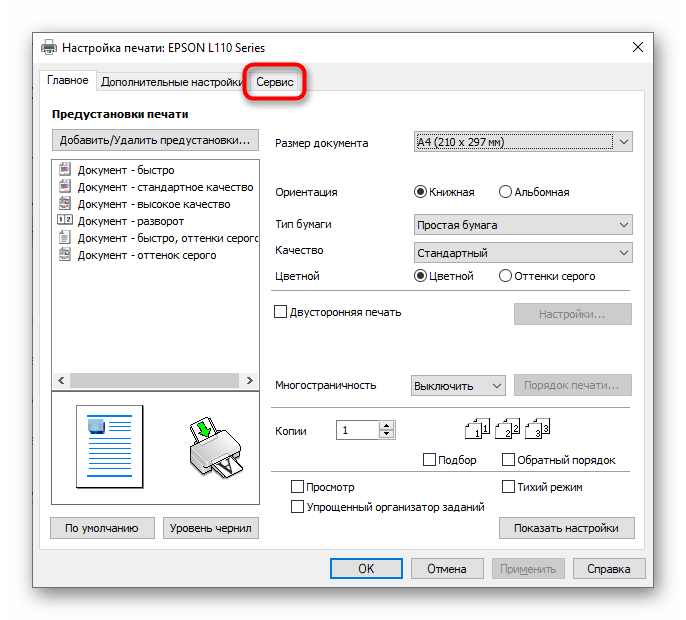
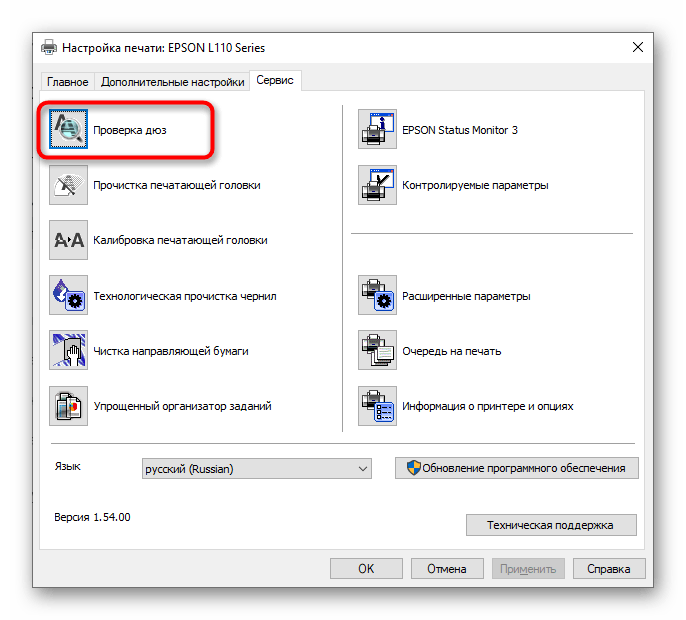
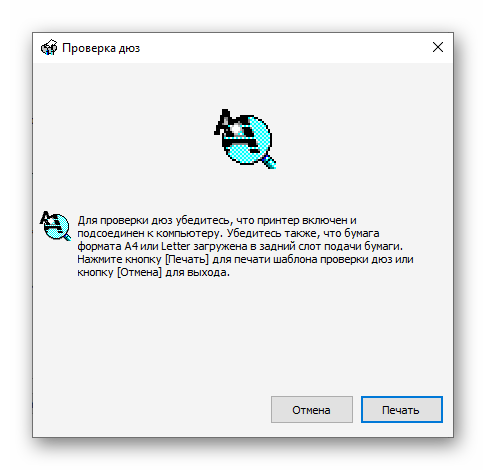
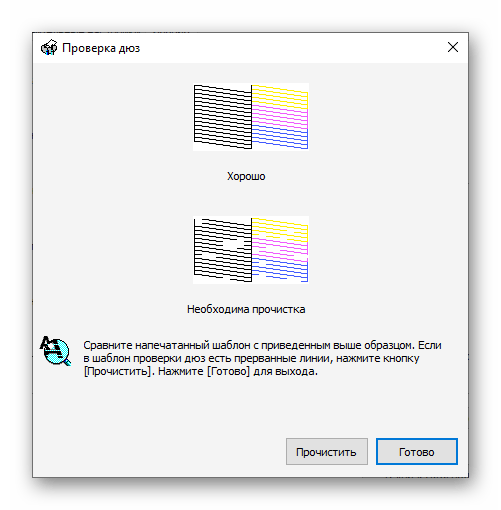

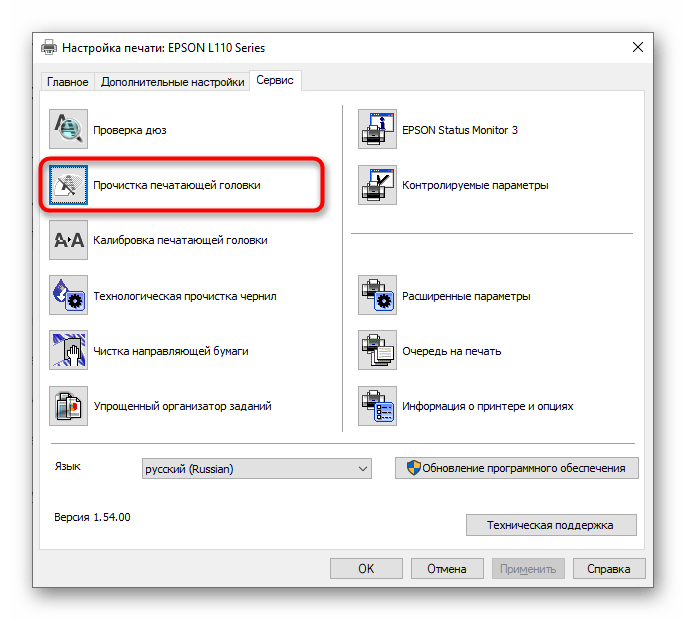
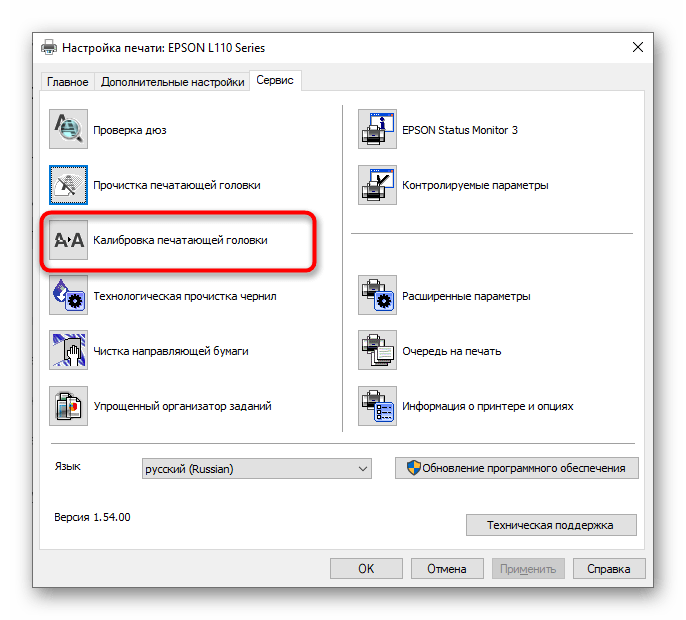
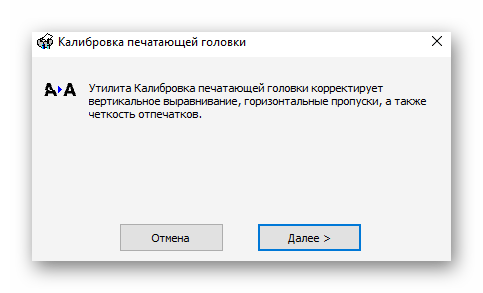
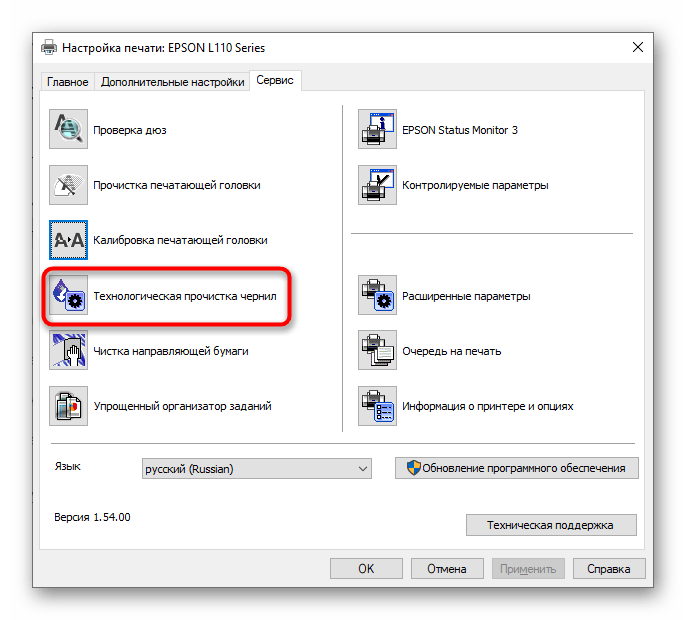
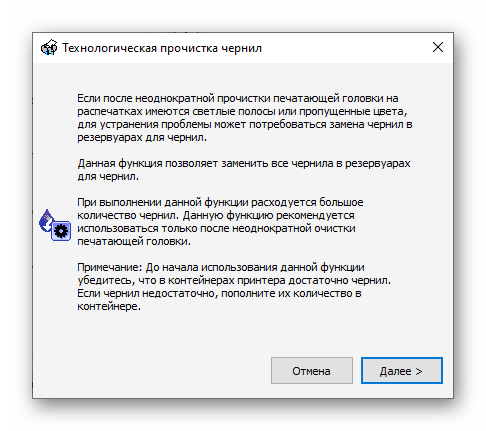
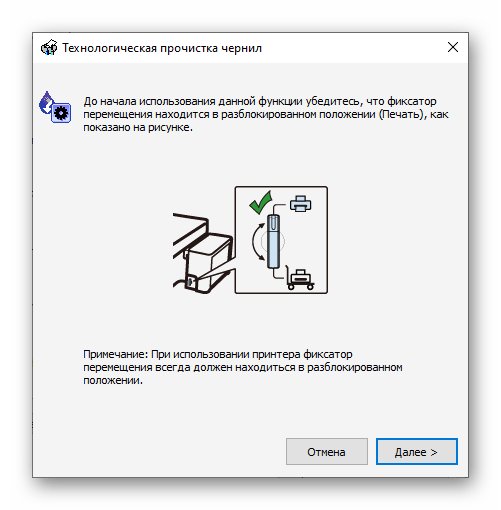
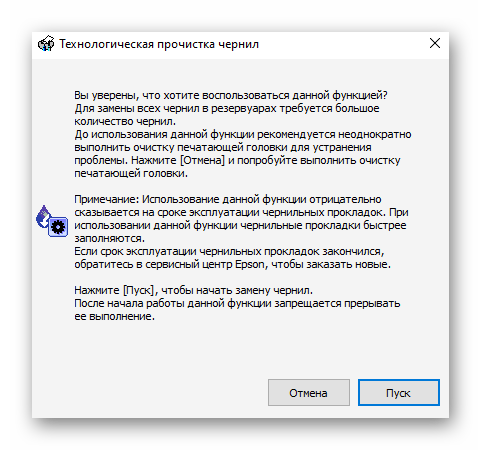
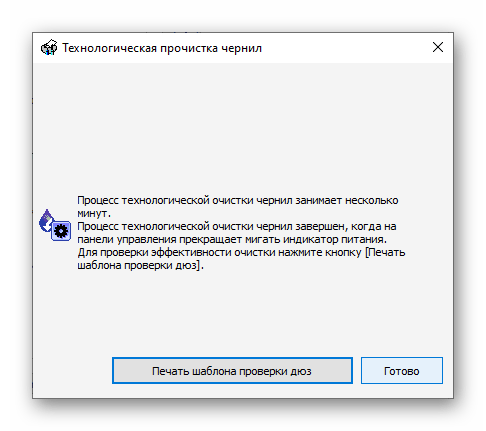
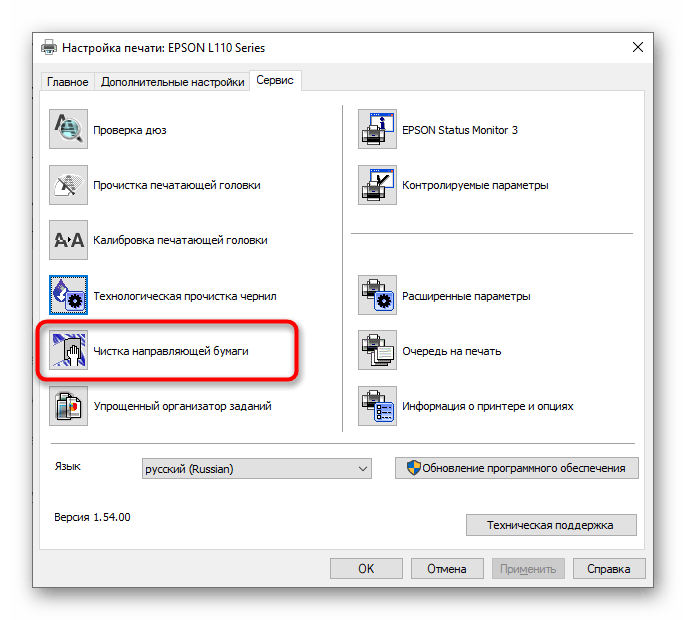
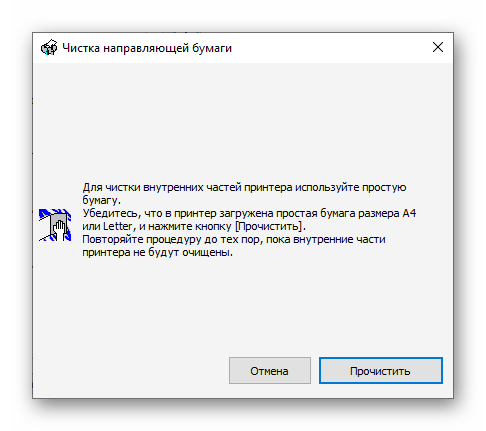
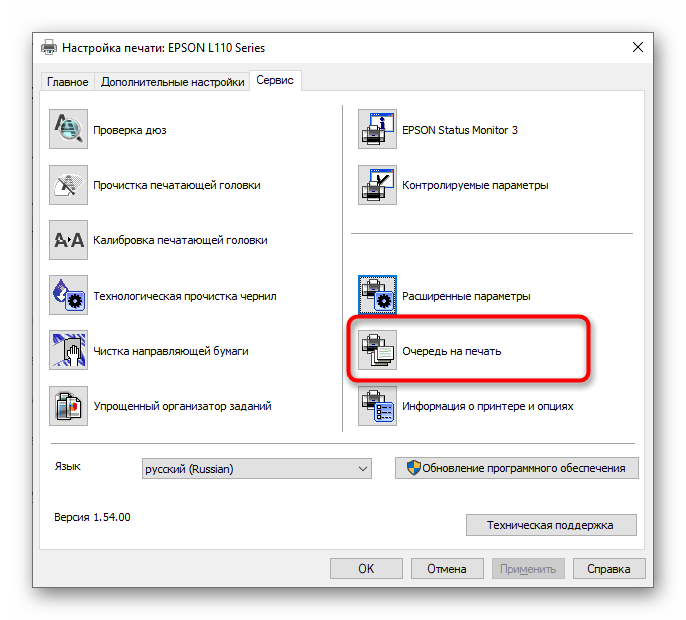
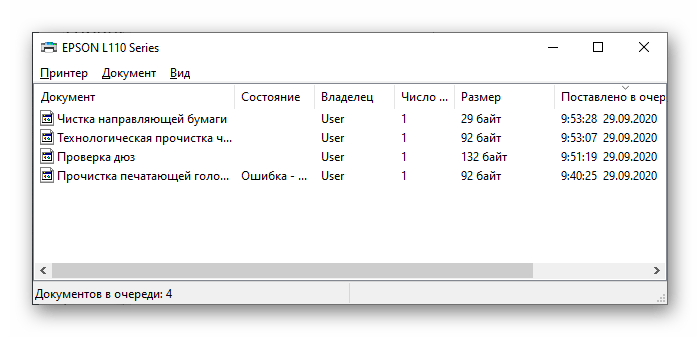




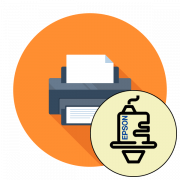
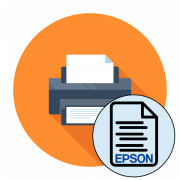



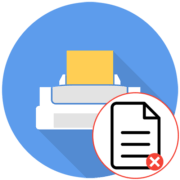


СПАСИБО!!!! Огромное спасибо! Очень помогла ваша инструкция!!!!!!!!!!!!!!!!!!!!!! Хотя у меня немного другой принтер, но алгоритм ваш очень помог! Дай Бог Вам здоровья!
Как изменить язык на русский? В настройках печати такой графы нет
В «Настройка печат» высвечивает маркет и качество бумаги. Больше ничего.
как решили проблему?У меня
тоже нет сервиса для обслуги
добрый день.в настройках не могу открыть сервис он просто отсутствует. кроме параметра бумаги ни чего нет?
Здравствуйте, Азамат. Уточните, пожалуйста, конкретную модель принтера. Возможна такая ситуация, что она не поддерживает программную чистку, поэтому придется заниматься этим вручную, но лучше отдать устройство в сервис, чтобы специалисты безопасно выполнили данную операцию.
Статья супер подробная,спасибо,но у меня нет ничего того что должно быть. Принтер Епсон л210. Там должно быть такое 100%
принтер ХP 342 не могу прочистить дюзы после перехода с 7 на 10 сервиса нет.
у меня нет СЕРВИС на EPSON364/ Как прочистить головку и дюзы?
Здравствуйте, Аноним. Для начала пробуйте обновить драйверы до последней версии. Дополнительно проверьте другие вкладки в настройках принтера. Если это не принесет должного результата, значит, ваш принтер не поддерживает программную чистку дюз и придется делать это вручную. Лучше всего — обратиться к специалистам, чтобы самостоятельно случайно ничего не сломать.
спасибо большое за ответ. попробую.
где можно скачать установочный диск на EPSON120 ?
Добрый вечер! После переустановки програмного обеспечения компьютера пропала кнопка Сервис в настройках принтера. Ранее она была. Что делать?
Добрый вечер!Спасибо вам за статью, очень помогла) всё получилось с первого раза!
Здраствуйте! Печатает одним цветом. У меня принтер ЕПСОН
Здравствуйте. Попробуйте сначала выполнить те же самые методы, о которых рассказано в рамках данной статьи. Если они не помогут, стоит проверить наличие краски в картриджах или СНПЧ, а также убедиться в том, что подключение выполнено правильно. Иногда помогает запуск тестовой печати, чтобы узнать, действительно ли какие-то цвета не печатаются или это проблема конкретного документа.
Хотела почистить иголку , но не нашла в компе слова епсон
Здравствуйте, Аноним. Возможно, вы имели в виду чистку головки? Если так, то вам необходимо перейти к списку принтеров точно так же, как это было показано в инструкции. Вы же печатали ранее на данном принтере с этого же компьютера? Если да, то он точно должен отображаться в списке устройств так, как это показано на скриншотах. Если это первое подключение принтера к другому компьютеру, то в этом случае обязательно сначала нужно установить драйвер. Через поиск в интернете найдите вашу модель устройства на официальном сайте, откройте страницу поддержки и скачайте нужные файлы. После установки драйвера он должен отображаться и все инструменты программной очистки должны быть доступными.
нет пункта сервис
После настройки печати открываем окно сервис или обслуживание и далее идёт проверка дюз. Но у меня там только макет и ориентация книжная или альбомная и всё. Где найти настройку дюз?
Не могу найти пункт проверка дюз для прочистки принтера??? Следовала вашей инструкции: после пункта настройки печати открывается окно в котором будет: главная, дополнительные настройки и сервис, а у меня только макет и страницы альбомная или книжная и всё. Раньше стояла 7 винда и я чистила без проблем неоднократно, сейчас установили 10-ю. Что делать?
Здравствуйте. Попробуйте в этом же окне, где вы нажимаете по ссылке «Настройка печати», выбрать «Свойства оборудования». Возможно, именно там находятся инструменты для чистки дюз. Если так и не удалось отыскать необходимые параметры, уточните модель устройства. Мы самостоятельно проверим драйвер на наличие необходимых компонентов. Если хотите, можете даже самостоятельно скачать его последнюю версию с официального сайта, переустановить и проверить, поможет ли это решить проблему.